Lyhyt ääriviivat
Oranssireitittimeen kirjautua sisään ja tehdä tarvittavat muutokset, jotka tekevät kotiverkostasi turvallisemman, on melko tärkeää. Tämä artikkeli näyttää tarkat vaiheet, joita tarvitaan kirjautumiseen reitittimeen onnistuneesti ja muuttamaan oletus WiFi -verkon yksityiskohtia.
Mutta ensinnäkin meidän on varmistettava, että huolehtia muutamasta asiasta kirjautumismenettelyn onnistumiseksi.
Mitä tarvitset:
- Oranssi langaton reititin
- Tietokone, tabletti tai älypuhelin kytketty verkkoon
- Oranssin oletuskirjautumistiedot (tai mukautetut yksityiskohdat, jos oletusarvot on muutettu)
Miksi sinun pitäisi kirjautua oranssiin reitittimeen?
Jos ihmettelet, miksi sinun on tiedettävä, kuinka käyttää oranssia reitittimen asetuksia, meidän on sanottava, että kotiverkon hallinta ja turvallisen pitäminen on tänään melko tärkeää. Ja et voi tehdä sitä, jos et pääse reitittimen asetuksiin.
Peruskotiverkon suojaus sisältää joidenkin reitittimien oletusasetusten, kuten reitittimen järjestelmänvalvojan salasanan, muuttamisen sekä WiFi -nimen ja salasanan. On joitain lisävarusteita, joita voit käyttää, kuten sisäänrakennetun palomuurin mahdollistaminen, Mac-suodatuksen mahdollistaminen ja niin edelleen, mutta emme keskustele siitä yksityiskohtaisesti tässä artikkelissa.
Ja tietysti meidän on mainittava mahdollisuus luoda vierasverkosto ystävillesi ja muille vierailijoillesi tai vanhempien valvonnalle huolehtiaksesi siitä ajasta, jonka lapsesi viettävät verkossa ja heidän käymillä sivustoilla. Täällä on myös monia muita vaihtoehtoja, mutta vain mainitsemamme ovat hyvä syy, miksi sinun on tiedettävä, kuinka kirjautua sisään oranssiin reitittimeen.
Oranssi reitittimen kirjautuminen askel askeleelta
Jos sinulla on kaikki valmis, voit aloittaa oranssilla reitittimen kirjautumisvaiheilla. Niitä on helppo seurata, ja tämän artikkelin loppuun mennessä pääset itse reitittimen asetuksiin ja tehdä tarvittavat muutokset verkon turvallisemmaksi.
Vaihe 1 - Kytke laite verkkoon
Jos et ole jo tehnyt tätä, meidän on mainittava, että reitittimeen kirjautumiseen käyttämäsi laite on kytkettävä verkkoon. Jos se ei ole kytketty, kirjautumisprosessi on epäonnistunut.
Se on sinun tehtäväsi, käytätkö langallista vai langatonta yhteyttä , mutta jos mahdollista, käytä aina langallista. Se on vakaampi ja et ole kirjautunut ulos verkosta, kun teet ja tallentat tiettyjä muutoksia reitittimen kokoonpanoon.
Vaihe 2 - Käynnistä laitteesi selain
Seuraava vaihe olisi avata kaikki jo asentamasi selaimet laitteeseesi. Se on käytännössä työkalu, jonka avulla voit nähdä reitittimien verkkopohjaisen käyttöliittymän. Joten käynnistä selain, jota yleensä käytät.
Vaihe 3 - Tyyppi 192.168.1.1 Selaimien URL -BAR -palkissa
Oranssien reitittimien oletus IP -osoite on 192.168.1.1 , ja sinun on kirjoitettava se selainten URL -osoitteeseen ja painava näppäimistön Enter -avain. Tai jos käytät mobiililaitetta, napauta vain, siirry virtuaaliseen näppäimistöön.
Jos IP on oikein, sinua pyydetään antamaan käyttäjänimi ja salasana. Jos se ei ole, näet virheilmoituksen, jonka mukaan yhteys on ajoitettu Mozilla Firefoxiin, tai tätä sivustoa ei voida saavuttaa, jos käytät Google Chromea. Hyvä asia on, että löydät helposti oletusreitittimen IP -osoitteen, jos noudatat tässä oppaassa annettuja selityksiä.
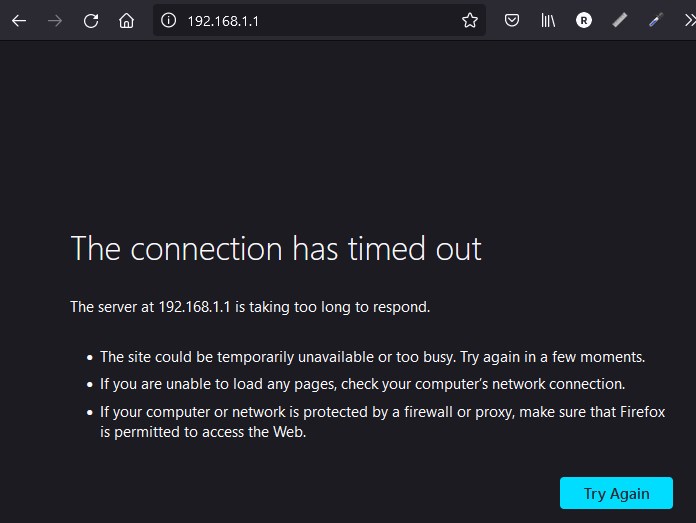
Vaihe 4 - Kirjoita järjestelmänvalvojan käyttäjänimi ja salasana
Oranssi käyttää seuraavia oletuskirjautumistietoja:
Käyttäjätunnus: järjestelmänvalvoja tai käyttäjä
Salasana: Järjestelmänvalvoja tai voit katsoa reitittimen alaosassa olevaa tarraa ja nähdä siellä oletuskäyttäjänimi ja salasana ja käytä niitä sen sijaan.
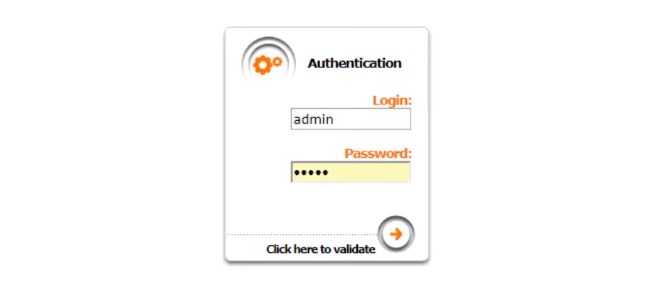
Lisäksi, jos oletuskäyttäjätunnus ja salasana on muutettu aikaisemmin, sinun on käytettävä uusia.
Vaihe 5 - Voit hallita WiFi -verkkoasi nyt
Jos laite oli kytketty verkkoon ja kirjautumistiedot olivat oikein, sinulle annetaan pääsy reitittimen asetuksiin. Jotkut mallit näyttävät nopean määrityssivun. Voit määrittää WiFi -verkon nimesi ja salasanasi nopeasti siellä. Tämän artikkelin alussa on kuitenkin mainittu monia erilaisia vaihtoehtoja. Voit nyt käydä läpi jokaisen niistä ja tehdä joitain muutoksia, jos sinun täytyy. Kuitenkin, jos et tiedä mitä teet
Kuinka vaihtaa oranssi WiFi -nimi ja salasana?
Olemme jo maininneet, että on tärkeää pitää WiFi -verkosto turvallisena ja turvallisena. Helpoin tapa saavuttaa tämä on muuttamalla WiFi -oletusnimi ja salasana.
Jos haluat, voit muuttaa nämä asetukset helposti pikakokoonpanon sivulla, kun kirjaudut sisään reitittimen asetuksiin.
Vaihtoehtoisesti verkon nimen (SSID) muuttamiseksi sinun on valittava Basic yläreunassa, vaakasuorassa valikossa. Ja valitse sitten vasemmalla olevasta valikosta WiFi ja sitten SSID -kanava .
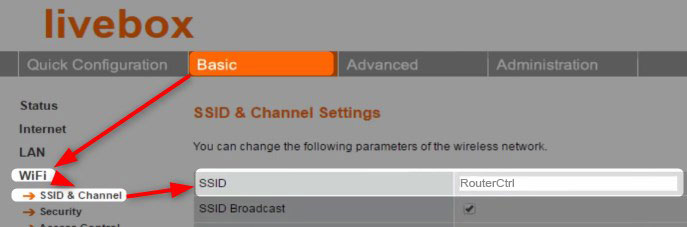
Syötä uusi verkon nimi SSID -kenttään ja napsauta Aseta asetukset.
Nyt muuttaaksesi WiFi -salasanaa valitsemalla turvallisuus WiFi -valikosta.

Valitse sallittu asiakastyyppi WPA/WPA2 ja kirjoita esijauho- avainkenttään uusi langaton salasana.
Tallenna muutokset napsauta Käytä .
Tärkeää: Kun tallennat uuden verkon nimen ja salasanan, joudut yhdistämään langattomat laitteet verkkoon uudelleen.
Viimeiset sanat
Olemme varmoja, että sinulla ei ole ongelmia kirjautumisen oranssiin reitittimeen ja oletus WiFi -nimen ja salasanan muuttaminen. Tämä on merkittävä tietoturvatoimenpide, joka sinun on otettava, ja jopa muutettava WiFi -salasana ajoittain. Se riittää yleensä tekemään langattoman verkon suojattu luvattomalta pääsyltä, mutta jos haluat enemmän, voit vapaasti käydä läpi asetukset ja lisätä lisäkerroksia turvallisuuskerroksia.
